微软拼音输入法怎么卸载? Windows系统删除微软拼音输入法的教程
众所周知,window系统中自带有许多功能,其中就包括有输入法,但很多用户都会根据习惯去选择安装第三方的输入法,因此想要删除系统自带的输入法,却不清楚具体如何操作,其实方法非常简单,下面就一起来看看w
众所周知,window系统中自带有许多功能,其中就包括有输入法,但很多用户都会根据习惯去选择安装第三方的输入法,因此想要删除系统自带的输入法,却不清楚具体如何操作,其实方法非常简单,下面就一起来看看windows系统删除微软拼音输入法的操作方法吧!
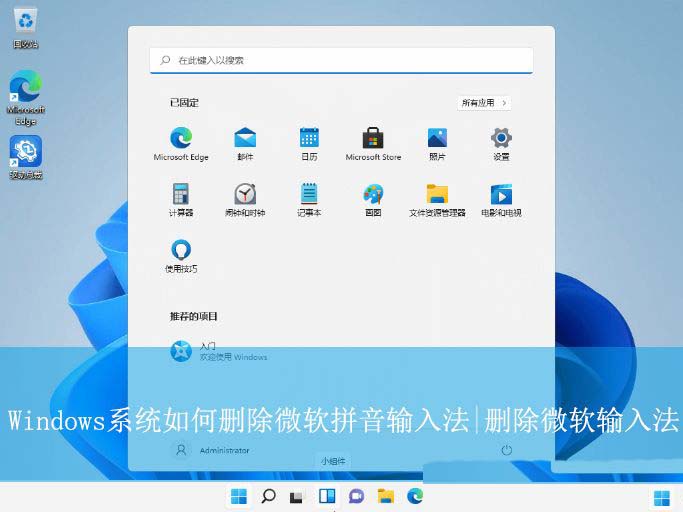
推荐阅读:mac怎么卸载第三方输入法? macos移除和卸载第三方输入法的教程
win11系统的操作方法:
1、按 win 键,或点击任务栏上的开始图标,然后在已固定的应用中,找到并点击设置;
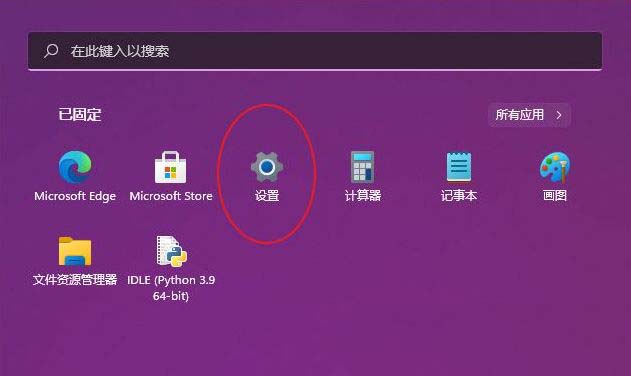
2、设置(win+i)窗口,左侧点击时间和语言,右侧点击时间和语言下的语言 & 区域(windows 和某些应用根据你所在的区域设置日期和时间的格式);
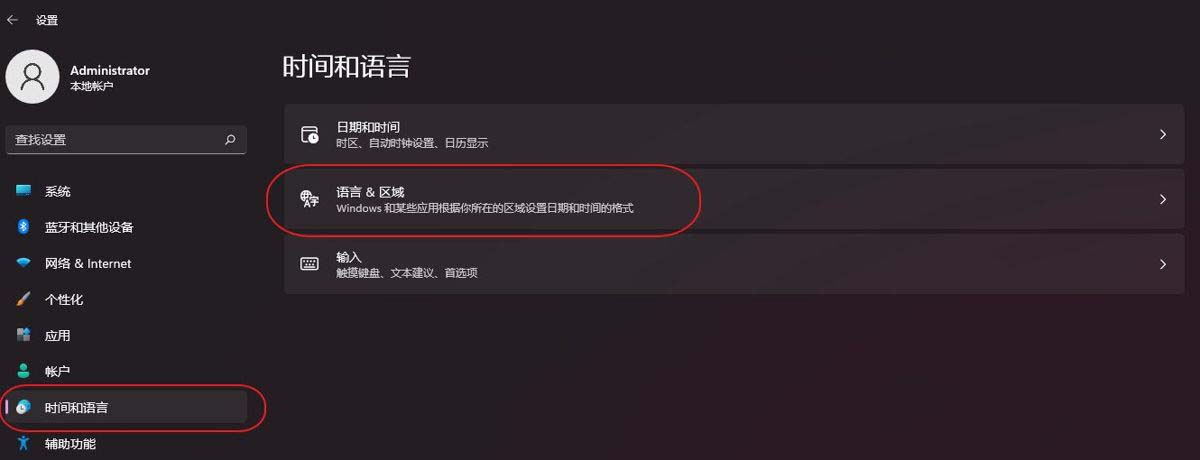
3、语言下
找到中文(简体,中国),并点击右侧的“···”,展开选项
再点击进入“···语言选项”
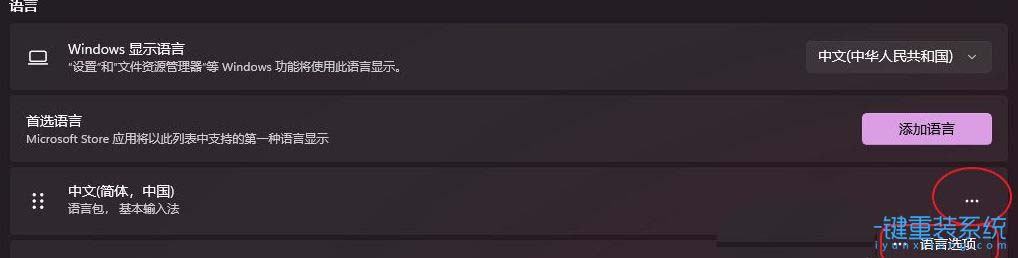
4、键盘下
找到微软拼音,并点击右侧的“···”,展开选项
点击删除,微软输入法就可以成功删除了
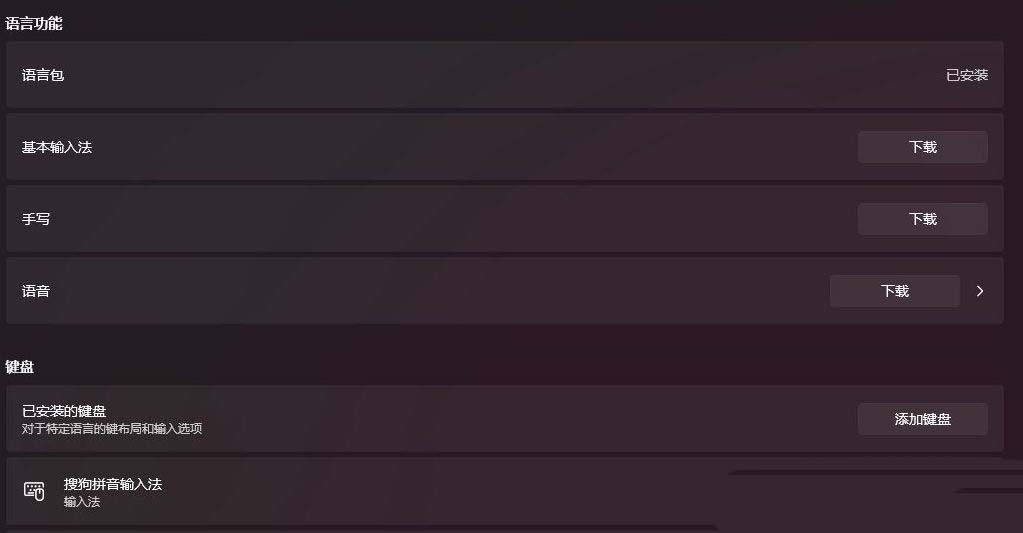
win10系统的操作方法:
1、按 win + i 组合键,打开windows 设置,搜索框可以查找设置,也可以直接点击时间和语言(语音、区域、日期);
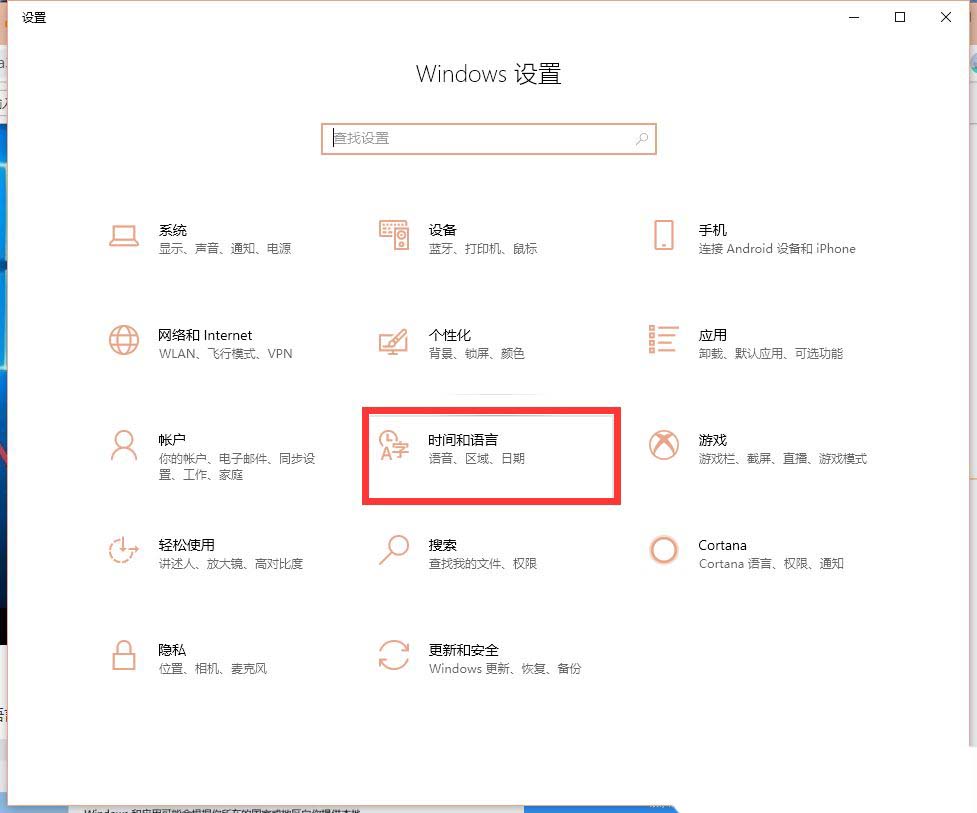
2、时间和语言主页设置窗口中,左侧点击语言;
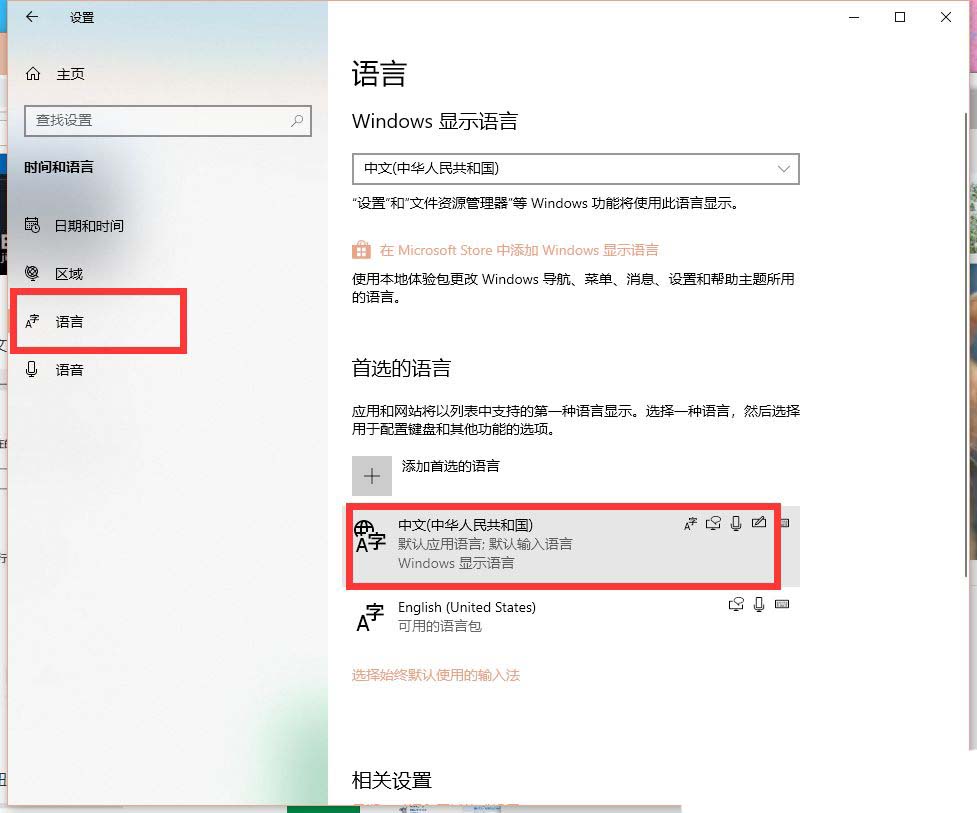
3、点击语言,找到中文,点击选项;

4、语言选项:中文(简体,中国),点击键盘下的微软拼音输入法,再点击删除即可;
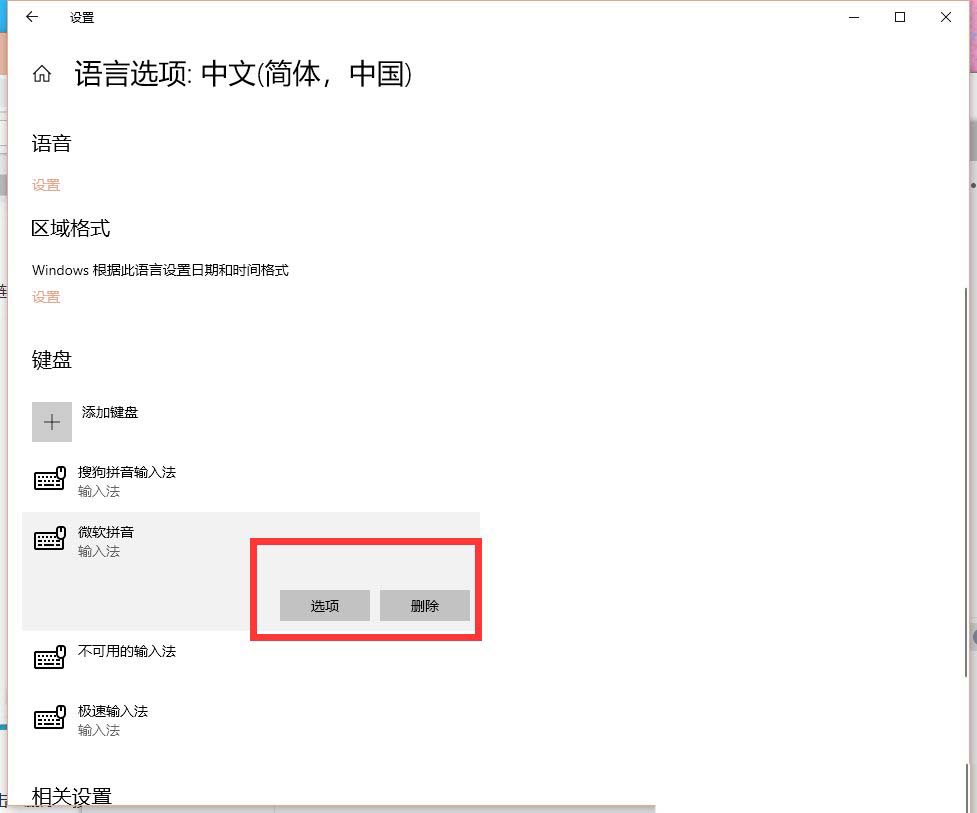
推荐阅读:输入法的选字框不见了怎么办? windows输入法打字不显示选字框解决方法
相关文章:
-
win11没有权限访问桌面或其它文件夹中的文件,这可能是由于权限设置不正确或文件属性问题导致的,本文将为你提供解决win11没有权限访问桌面文件的方法。1、按【 win + r 】…
-
在windows 操作系统中,音频服务的正常运行对于用户来说至关重要,它直接关系到我们是否能够正常地听音乐、看视频以及进行语音通话。然而,有时我们可能会遇到“音频服务未…
-
如何开启多语言文本建议?多语言文本建议可以让我们在输入文字的时候,速度更快,由于windows系统是默认关闭状态的,但可以通过简单设置开启,提升输入效率。因此相信还有很多用户不是…
-
输入法的选字框(也叫候选窗口)不见了确实很麻烦,导致无法选择想要的字词。别担心,这通常是可以解决的。请尝试以下方法,按顺序排查:基础检查与简单重启1、确认输入法状态:看看屏幕右下角…
-
微软公司9 月 19 日发布博文,邀请 beta 和 dev 频道的 windows insider 项目成员,测试适用于windows 11的 kb5065786 更新。beta…
-
版权声明:本文内容由互联网用户贡献,该文观点仅代表作者本人。本站仅提供信息存储服务,不拥有所有权,不承担相关法律责任。
如发现本站有涉嫌抄袭侵权/违法违规的内容, 请发送邮件至 2386932994@qq.com 举报,一经查实将立刻删除。
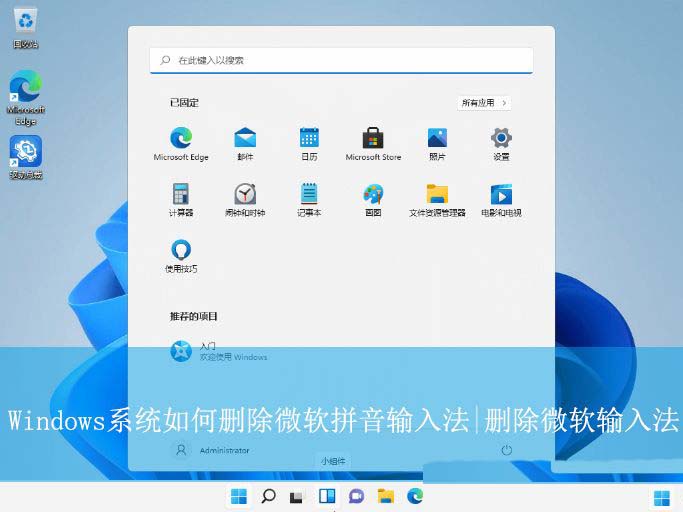
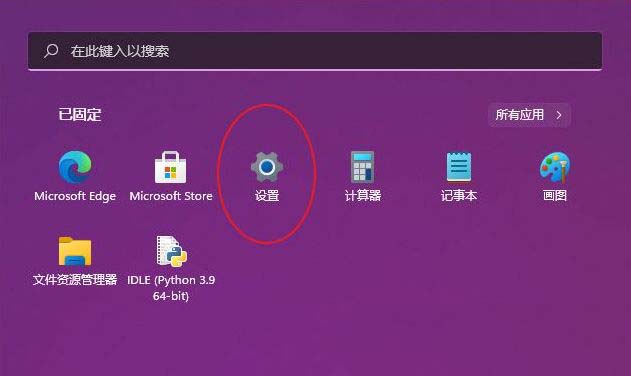
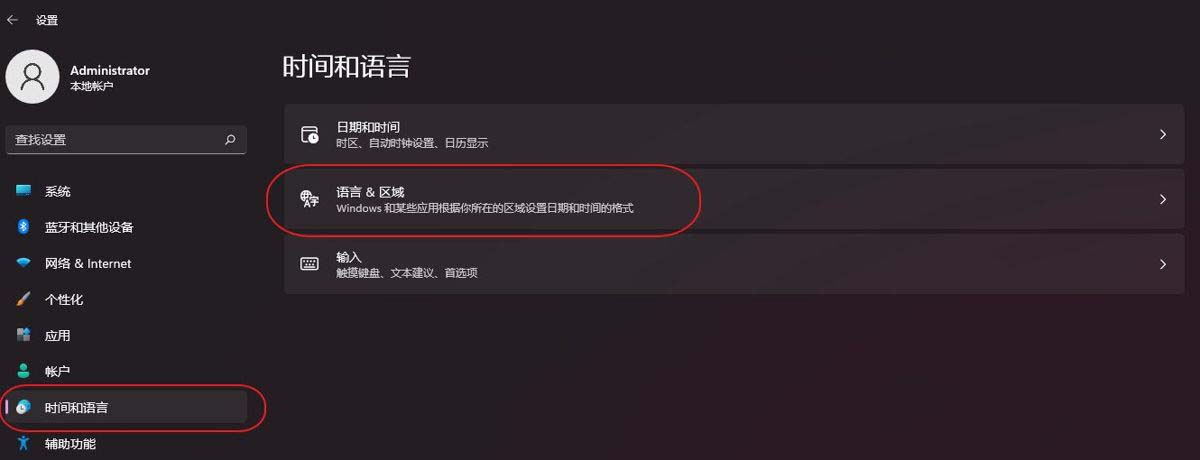
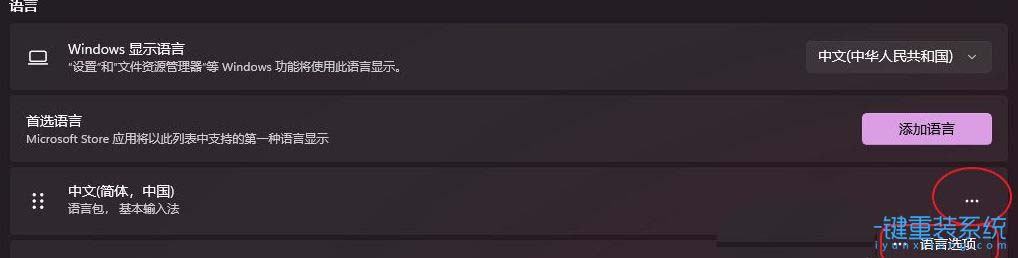
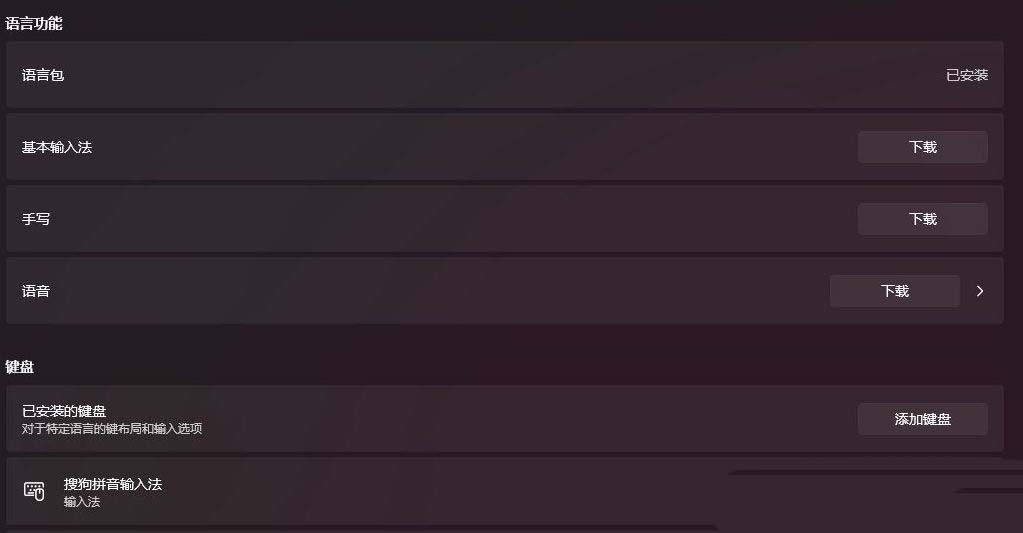
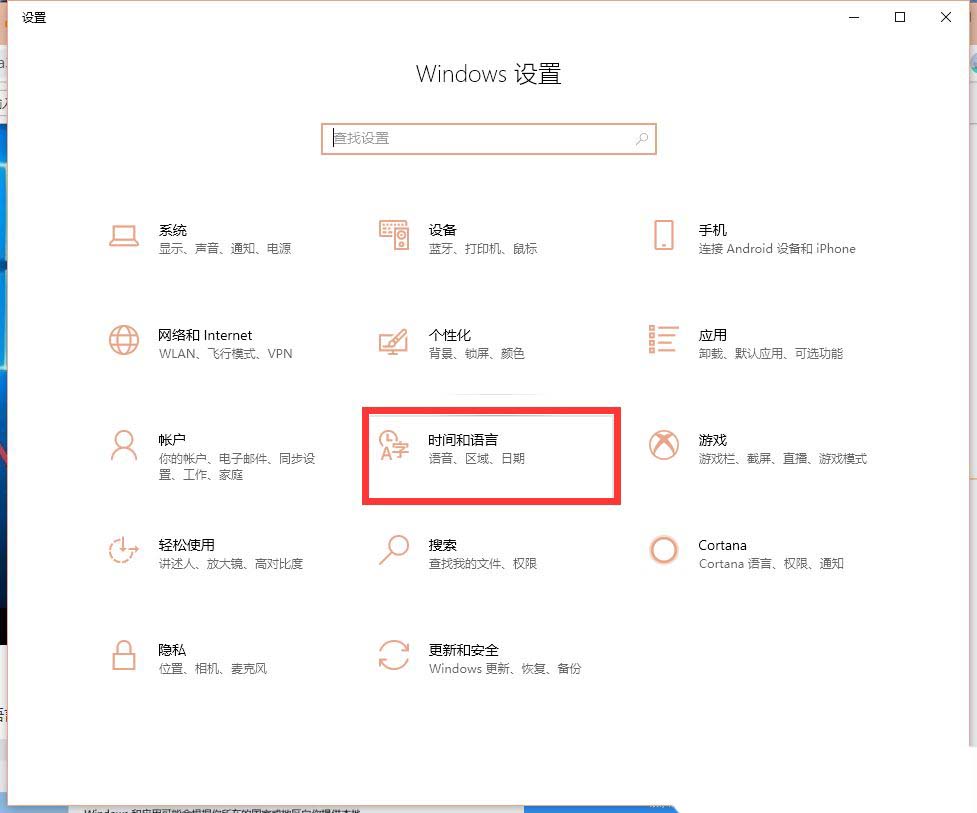
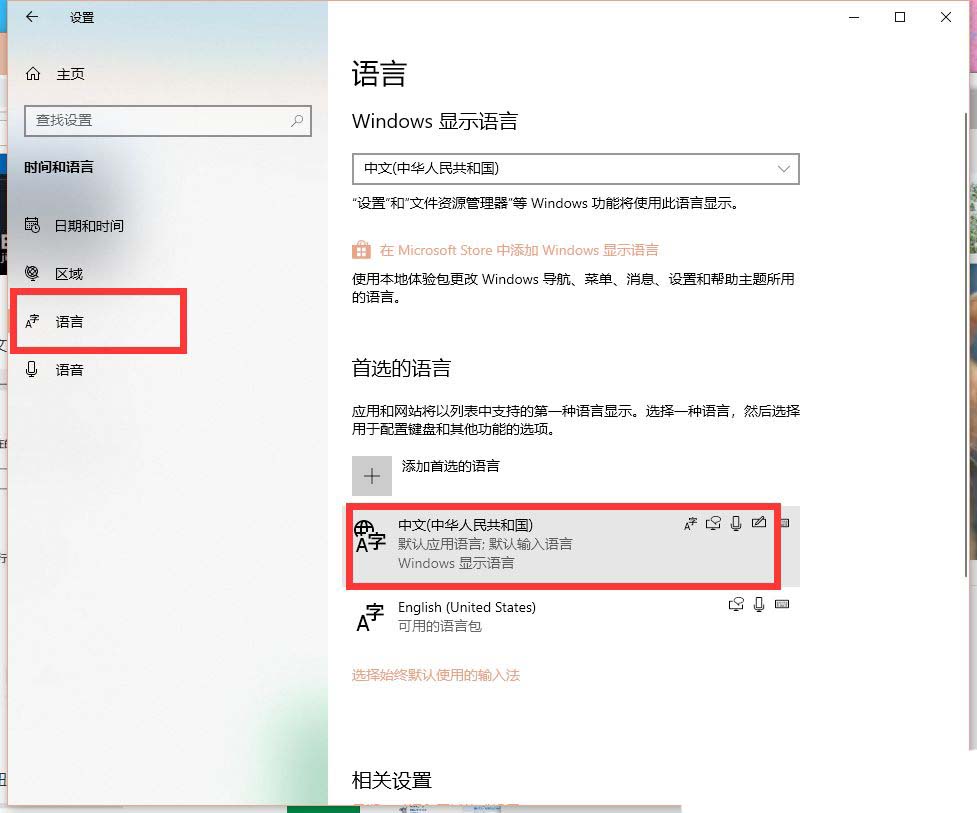

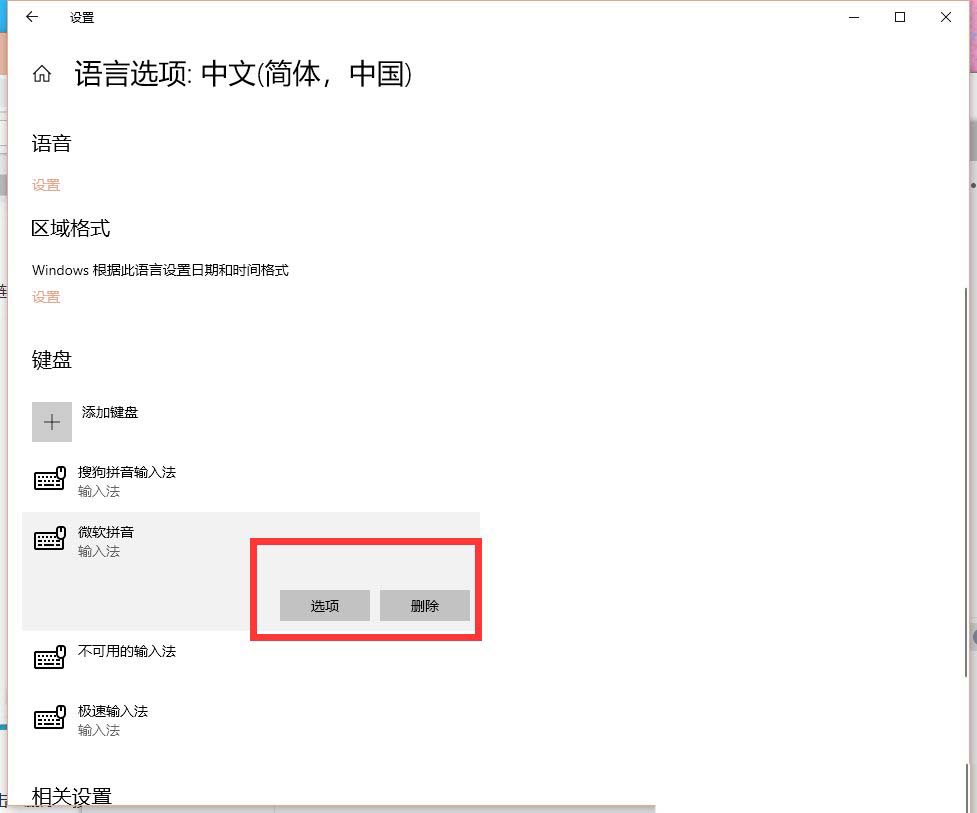


发表评论